DCP-J132W
Usein kysytyt kysymykset ja vianmääritys |

DCP-J132W
Päivämäärä: 10/08/2015 Numero: faq00002784_014
Skannaa dokumentti ja talleta skannattu kuva kovalevylle kansioon tai verkkokansioon (Windows)
Voit skannata dokumentin ja talletaa skannatun kuvan kovalevylle kansioon tai verkkokansioon useilla eri tavoilla, seuraavassa se tehdään ControlCenter4-ohjelmalla . Skannaus suoritetaan eri tavalla eri käyttöliittymillä.
HUOM: Kuvat esittävät tietyn mallin ikkunoita jotka voivat olla erinäköisiä kuin sinun Brotherissasi.
Perustila
- Aseta dokumentti.
- Valitse välilehti Scan.
- Valitse Asiakirjan tyyppi (Document Type) ja Skannauskoko (Scan Size).
-
Valitse Scan.
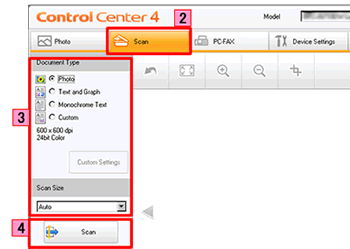
- Skannattu kuva näkyy esikatseluikkunassa. Voit muokata kuvaa tarvittaessa toimintonäppäimillä.
-
Valitse Save.
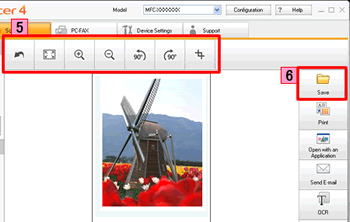
-
Tallennusikkuna avautuu. Voit muuttaa asetuksia ja napsauta sitten OK. Kuva talletetaan kansioon jonka valitsit asetusikkunassa.
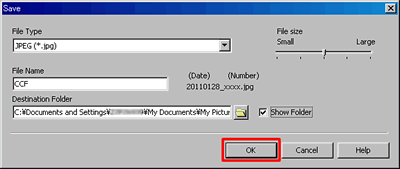
Tiedostotyyppi:Valitse kuvatiedoston tiedostomuoto alasvetovalikosta Tiedostotyyppi (File Type). Voit valita seuraavista tyypeistä:
*Huom: Tiedostotyyppien valikoima on erilainen eri Brother-malleissa ja käyttöjärjestelmissä.
- Windows Bitmap (*.bmp)
- JPEG (*.jpg)
- TIFF (*.tif)
- TIFF Multi-Page (*.tif)
- Portable Network Graphics (*.png)
- PDF (*.pdf)
- High Compression PDF (*.pdf)
- Secure PDF (*.pdf)
- Hakukelpoinen PDF (*.pdf)
- XML Paper Specification (*.xps)
- Microsoft Office Word (*.docx)
-
Microsoft Office PowerPoint (*.pptx)
Huom:- XML Paper Specification on käytettävissä jos tietokoneessa on Windows Vista, Windows 7 tai käytät sovellusta joka tukee XML Paper Specification-muotoa.
- Valinta Tiedostokoko (File size) on valittavissa jos tiedostotyyppi on JPEG, PDF tai Secure PDF.
- Jos on valittu tiedostotyyppi TIFF tai TIFF Multi-Page, voit valita Pakkaamaton tai Pakattu ("Uncompressed" tai "Compressed").
- Hakukelpoinen PDF on tiedostomuoto jossa kuvan päällä on sama teksti josta voidaan tehdä hakuja. Tästä tiedostosta on mahdollista hakea tiettyä tekstiä. Tekstintunnistusohjelmassa tulee muuttaa kieliasetus samaksi mikä on dokumentin kieli.
- Hakukelpoisen PDF:n teko edellyttää että tietokoneeseen on asennettu tekstintunnistusohjelma, joko Nuance PaperPort™ tai Presto! PageManager. The Nuance PaperPort™ tai Presto! PageManagertoimitetaan CD-ROMilla Brotherin mukana.
Tiedostonimi:
Anna etuliite, joka lisätään skannatun kuvan tiedostonimen eteen, laatikossa Tiedostonimi.
Kohdekansio:
Anna kansiopolku, johon tiedosto talletetaan.
Edistynyt tila
- Load your document.
- Valitse välilehti Scan.
-
Valitse Tiedosto (File).
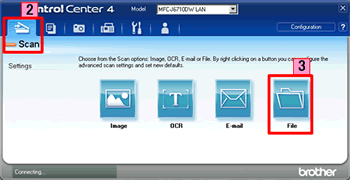
-
Avautuu skannausasetusikkuna. Voit muuttaa skannausasetuksia. Jos haluat nähdä esikatselukuvan skannaustuloksesta, valitse ruutu Esiskannaus (PreScan).
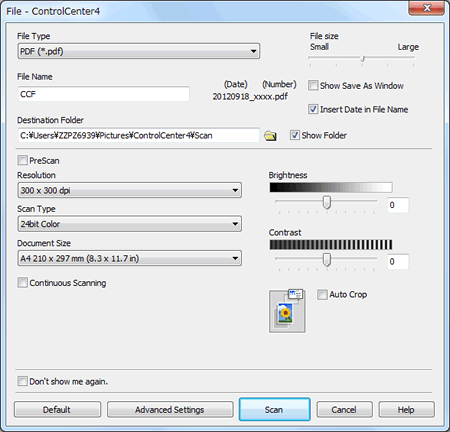
- Valitse Scan. Kuva talletetaan valittuun kansioon.
Aiheeseen liittyvät kysymykset
DCP-9015CDW, DCP-9020CDW, DCP-J132W, DCP-J152W, DCP-J4110DW, DCP-J552DW, DCP-J752DW, MFC-9330CDW, MFC-J4410DW, MFC-J4510DW, MFC-J470DW, MFC-J4710DW, MFC-J650DW
Jos tarvitset lisäapua, ota yhteys Brotherin asiakaspalveluun:
Sisältöpalaute
Huomaathan, että tämä lomake on tarkoitettu ainoastaan palautteen antamiseen.